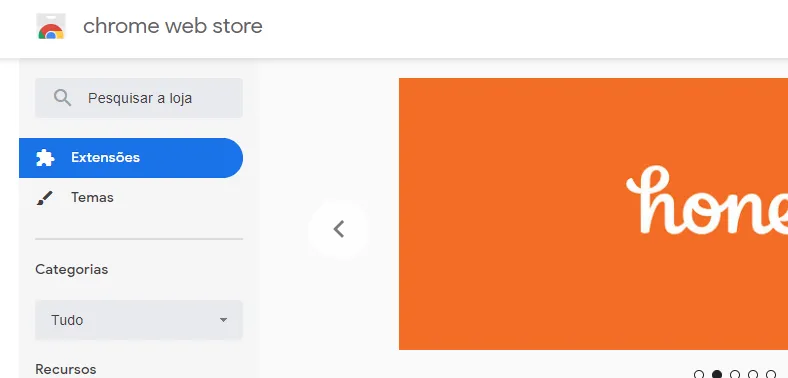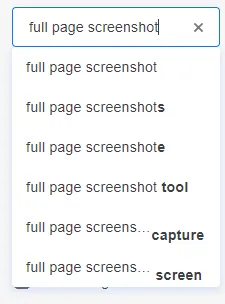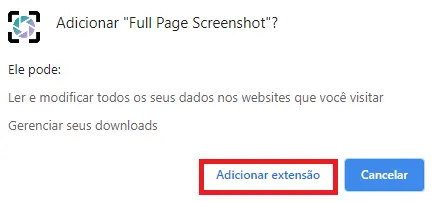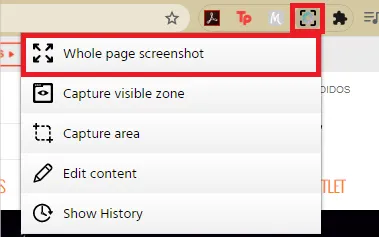Como tirar print de uma página inteira
Geral / Fácil
Criada 28 mar 2021 por WikiEdson
Esta página foi editada pela última vez à(s) 14:06 de 28 mar 2021 por WikiEdson.
A ferramenta de Print Screen é cada vez mais necessária no nosso dia a dia. Apesar de parecer simples, nem sempre é possível tirar um bom print com uma boa qualidade de imagem.
Por exemplo, quando precisamos tirar print de uma página inteira do navegador, Chrome[1] ou Mozila[2], nem sempre é possível com alguns aplicativos que estamos acostumados. Por isso preparamos um tutorial passo a passo.
Confira como tirar print de uma página inteira de forma fácil e rápida!
Mas antes, se você quer conhecer 3 formas de tirar print da tela do PC sem nenhum programa externo, apenas com o Windows[3]clique aqui.
Índice
Entre no Chrome Web Store
O primeiro passo para esse tutorial é o seguinte, você deve entrar na Chrome Web Store[4] ara instalar uma extensão.
Busque a extensão
O próximo passo é buscar pela extensão Full Page Screenshot[5] ela irá nos auxiliar a tirar o print da página inteira.
Veja as permissões
Observe a quantidade de pessoas que avaliaram positivamente, as versões que foram instaladas e o comentário dos outros usuários, isso é muito importante para evitar que você corra risco de segurança
Vá na página
Gerencie
Agora que você tirou o print da janela inteira, você pode editar esse print, fazer desenhos e adicionar formas. Você também tem a opção de baixá-lo em PDF ou em PNG.
Está precisando de uma renda extra? Veja como ganhar dinheiro escrevendo na internet e ou com um canal no Youtube[6]
Ainda tem alguma dúvida? Assista o vídeo do canal Me Ensina e tente acompanhar o passo a passo junto com o vídeo.
Fontes e Referências
- ↑ Google Chrome, Página Oficial.
- ↑ Mozilla Firefox, Página Oficial.
- ↑ Microsoft Windows, Página Oficial.
- ↑ Google Chrome Web Store, Página Inicial.
- ↑ Full Page Screensho, Página Download.
- ↑ Youtube, Página Inicial.